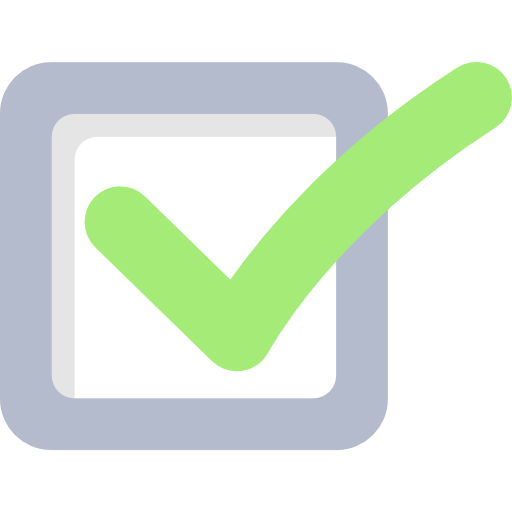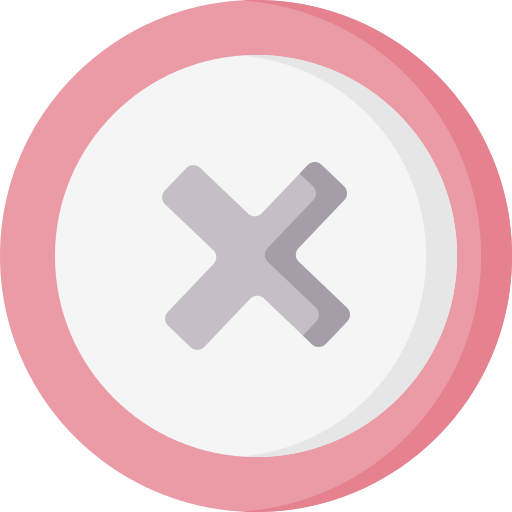Бесплатный онлайн фоторедактор Фотостарс: обзор сервиса для редактирования изображений

Для обработки изображений необязательно устанавливать на компьютер специальную программу. Улучшить качество исходного снимка, замазать прыщик, убрать тени на лице можно в бесплатном онлайн фоторедакторе Фотостарс.

- Улучшайте качество изображений
- Убирайте точечные и более мелкие дефекты
- Меняйте фон на готовом изображении
Что такое Fotostars
Это простой и удобный сервис, с помощью которого можно быстро исправить недочеты, допущенные при съемке. Например, подтянуть экспозицию, скорректировать цветовую гамму, удалить дефекты кожи. Большое количество фильтров позволяет украсить фотографию, а благодаря функциям ИИ редактирование проходит максимально быстро и легко.
Технические характеристики
Лицензия: бесплатная
Версии: новая – fotostars.me (2022), ранняя – old.fotostars.me (2012)
Язык интерфейса: английский, русский
Разработчик: Pictonika
ОС: веб-платформа
Функции ИИ: автокоррекция цветовых профилей, размытие фона, повышение четкости всего снимка и отдельных деталей, автокадрирование для размещения на веб-ресурсах
Доступ: без регистрации
Связь с технической поддержкой: через сообщество ВК
Онлайн-обучение, справочный раздел: нет
Плюсы и минусы
- Бесплатно и без регистрации.
- Быстрая коррекция снимков благодаря функциям AI.
- Более 50 встроенных эффектов и фильтров для фото.
- Кадрирование по заданным пропорциям, а также изменение геометрии изображения.
- Простая ретушь: удаление красных глаз, растушевка дефектов кожи, усиление яркости глаз, губ, отбеливание зубов.
- Есть реклама.
- Можно только обрабатывать фото, нельзя создать картинку с нуля.
- Файлы экспортируются в JPEG.
- Нельзя сохранить незаконченный проект для дальнейших изменений.
- В новой версии нет рамок и функции автоматического размещения в социальных сетях.
Как работать с Fotostars: инструкция
Иногда онлайн-приложение называют Photoshop для чайников. Это не очень корректное сравнение — онлайн-сервис уступает по функциональности профессиональному графическому редактору. Но Fotostars пригодится, чтобы быстро улучшить качество фото: исправить недочеты освещения, скорректировать цвета и наложить фильтры, удалить дефекты кожи. Достаточно зайти на сайт Fotostars.me и загрузить снимок.
Возможности онлайн-редактора
Для импорта изображения нажмите на главной странице «Редактировать фото» и выберите файл.
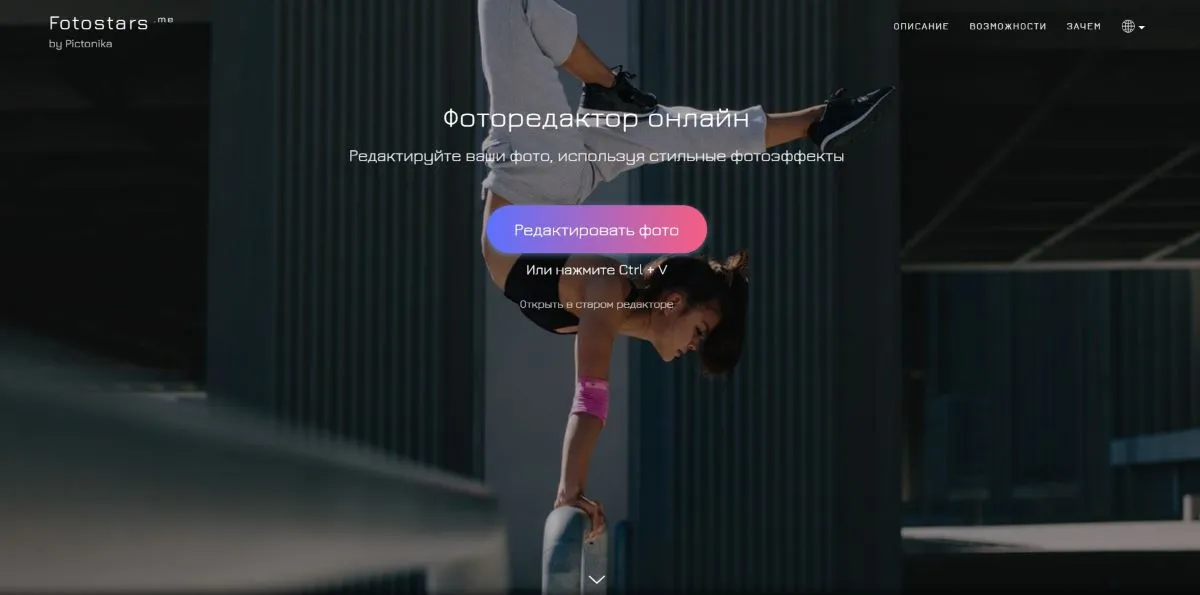
В основном меню все инструменты редактирования удобно расположены на правой панели. Не нужно искать скрытые функции – все визуально понятно.

В Fotostars нет функции пошаговой отмены. Делайте размер кисти поменьше, иначе в случае ошибки придется начинать обработку сначала.
Если хочется изменить атмосферу на снимке, откройте раздел «Фильтры». Здесь вы найдете более 50 готовых пресетов для тонирования снимка. Можно изменять интенсивность эффекта (по умолчанию стоит 100%).

В фоторедакторе Фотостарс фильтры поделены на категории. Попробуйте несколько вариантов и, остановившись на подходящем, нажмите галочку рядом с названием.
Для выравнивания тона кожи и удаления различных дефектов на лице перейдите во вкладку «Ретушь». Вы можете использовать такие инструменты как:
- «Размытие» – поможет убрать пигментацию и мелкие прыщики, выровнять тон кожи;
- «Отбеливание» – сделайте вашей модели белоснежную улыбку;
- «Анти-красный глаз» – избавьтесь от красных зрачков, после съемки со вспышкой;
- «Четкость» – повысьте резкость отдельных участков;
- «Пиксель» – удалите конфиденциальную информацию или лица людей в кадре.
Ретушь можно применять не только к портретам. Например, инструмент «Отбеливание» можно использовать для осветления фона или отдельных фрагментов картинки.
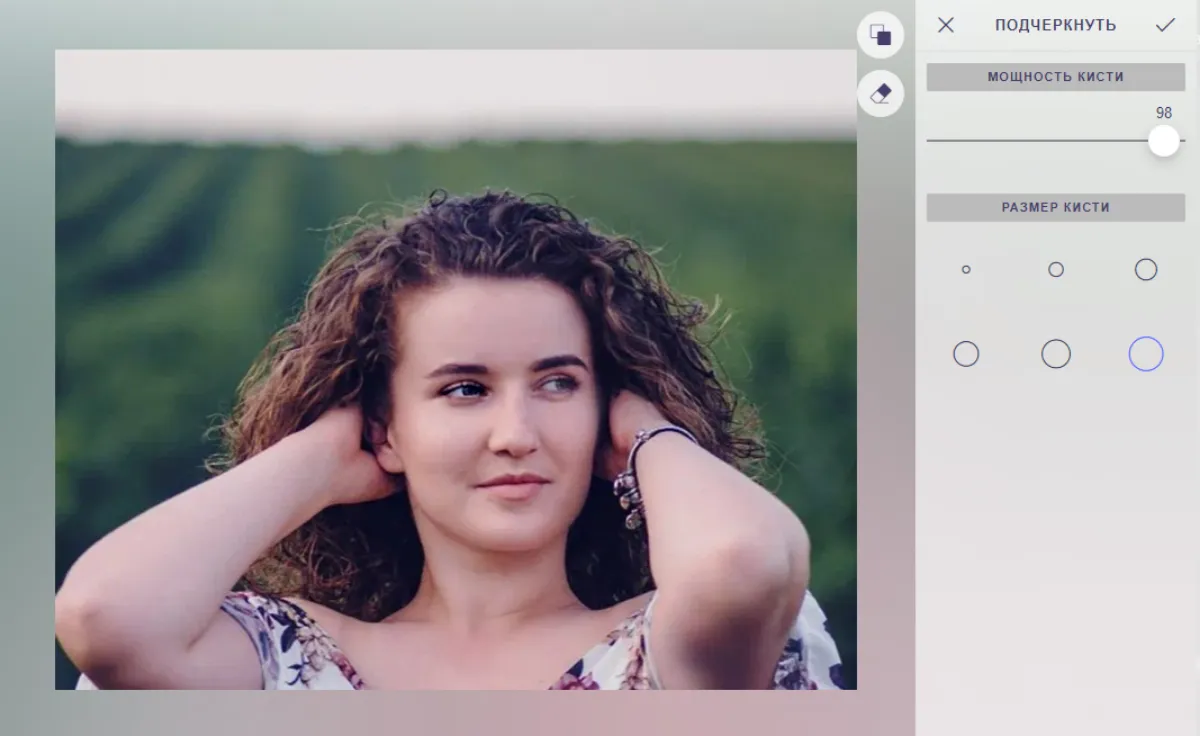
На скриншоте видно, как в работает инструмент «Подчеркивание» – левый глаз смотрится выразительнее. Так вы можете увеличить яркость губ, акцентировать отдельные детали.
Приступаем к кадрированию. Удобно, что в Фотостарс онлайн можно сразу указать размер, подходящий для публикации в соцсетях. Установите вертикальную или горизонтальную ориентацию, выберите пропорции кадра и соотношения сторон.

Если нужно поправить горизонт или изменить наклон объектов, перейдите к разделу «Выравнивание». С помощью инструмента «Уровень» вы выстроите геометрию кадра.
Меню «Коррекция» поможет выправить недостатки освещенности, сделать картинку четче. Наиболее часто применяют инструменты:
- «Выдержка» – чтобы подтянуть экспозицию;
- «Яркость» – добавить или уменьшить количество света;
- «Контрастность» – сделать переходы между цветами более явными или сглаженными;
- «Тепло» – изменение температуры снимка;

В редакторе Фотостарс вы можете также изменить оттенки, повысить насыщенность, добавить тени и блики, настроить их цвет.
Еще одна интересная функция Fotostar – вы можете добавить акцент отдельным деталям, сфокусировав на них внимание зрителя. Есть несколько вариантов: размытие заднего плана в статике и движении, изменение цветовой насыщенности.
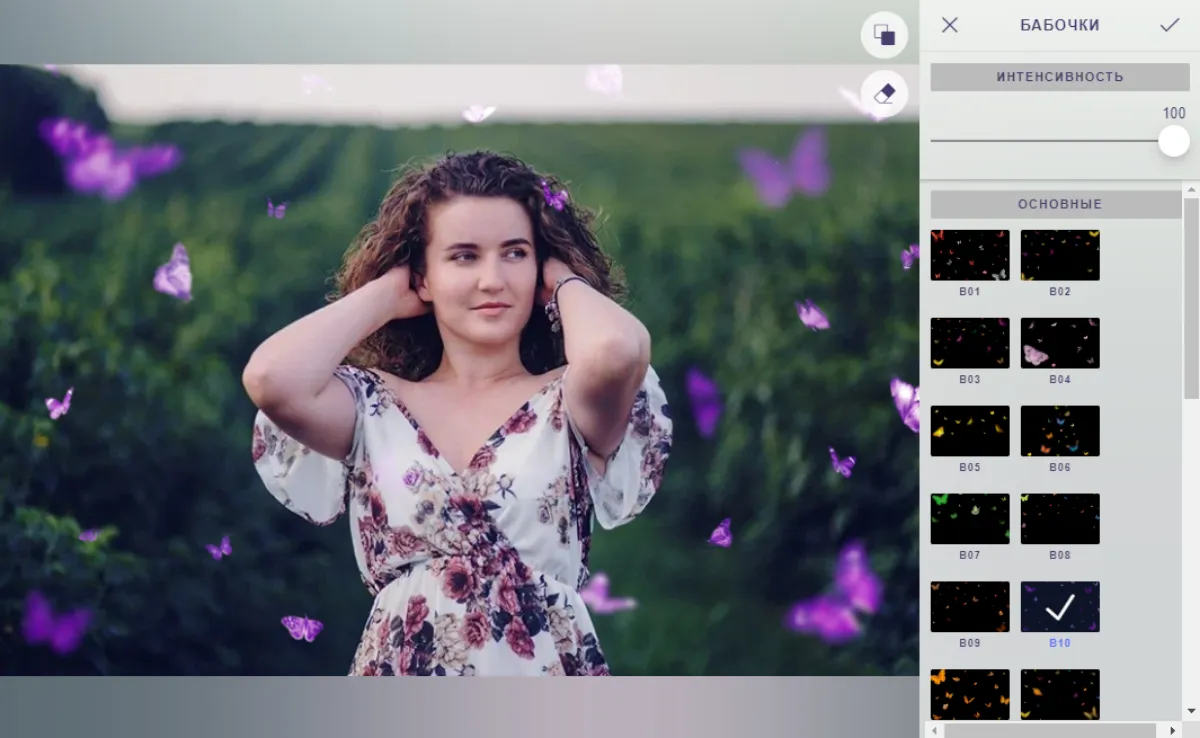
Также есть коллекция текстур. В нее вошли интересные засветки, пыль и царапины, капли дождя, бабочки и т.д. Для них можно менять интенсивность.
Теперь немного о дополнительных возможностях. Вы можете добавить на фото надписи. Правда, в библиотеке шрифтов не так много кириллических. Нельзя выделить текст обводкой — можно только поменять стиль, применить выделение жирным или курсив.
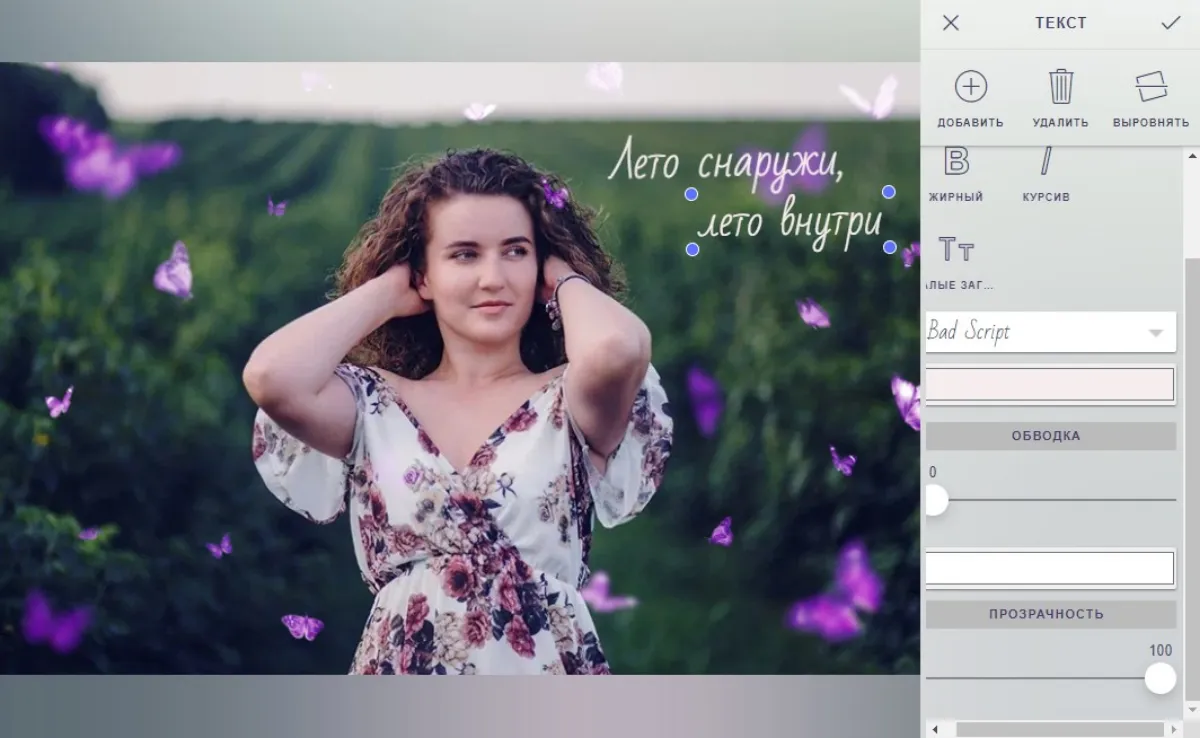
Изменить размер кегля можно, растянув область с надписью на картинке. Если навести курсор на ограничивающие точки, текст будет вращаться.
Закончив улучшения, остается только сохранить результат. Перейдите в главное меню и кликните на значок со стрелкой в правом углу окна. Скачивание начнется автоматически.
Хотя Фотостарс поддерживает изображения в формате JPG, TIFF, PNG и BMP, экспорт на ПК возможен только в JPG. Еще одно неудобство – нельзя сразу прописать путь сохранения. По умолчанию придется искать результат в папке «Загрузки».
Несмотря на то, что Фотостарс – веб-сервис, облачное хранилище в нем не предусмотрено. Чтобы продолжить создание проекта с другого ПК, нужно будет перенести файл на флешку или самостоятельно загрузить его в облачное хранилище для последующего скачивания.


В старой версии Фотостарс есть декоративные рамки и шрифты. Но, к сожалению, создатели сервиса не предусмотрели возможности быстрого перехода. Вам придется сохранить изображение, перейти на главную страницу и там нажать «Открыть в старом редакторе».
Итоги тестирования
По результатам проверки можем сказать, что этот редактор можно считать мини-версией онлайн-Фотошопа – Фотостарс отлично справился со всеми поставленными задачами. Пользоваться приложением легко: у интерфейса минималистичный дизайн и понятное управление. Есть большое количество фильтров и эффектов для оптимизации изображения. Профессионалам, возможно, будет недостаточно функций, так как тут нельзя добавлять слои и работать с масками. Но для любительской ретуши Fotostar очень удобен.